在本章中,我們將討論 Word 2010 中的文字對齊方式。Microsoft Word 中有四種可用的段落對齊方式 — 左對齊、居中對齊、右對齊和兩端對齊。
左對齊文字
當段落文字沿著左邊距均勻對齊時,該文字即為左對齊。這是使段落文字左對齊的簡單過程。
步驟 1 - 按一下要對齊的段落上的任何位置,然後按一下「首頁」標籤上的**「左對齊文字」按鈕,或只需按Ctrl + L**鍵。
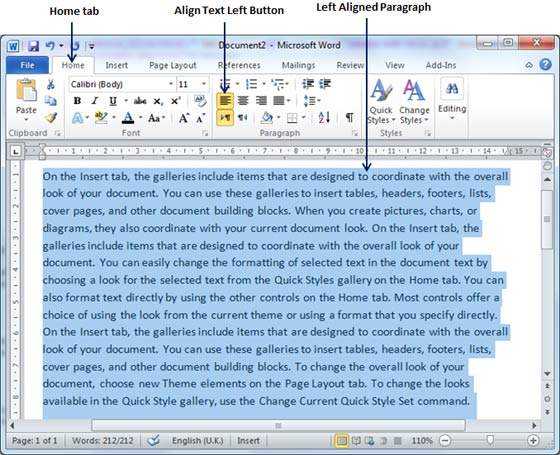
居中對齊文字
如果段落的文字位於左右頁邊距的中央,則稱為居中對齊。這是使段落文字居中對齊的簡單過程。
步驟 1 - 按一下要對齊的段落上的任何位置,然後按一下**「首頁」標籤上的「中央」按鈕,或只需按Ctrl + E**鍵。

右對齊文字
當段落的文字沿著右邊距均勻對齊時,它就是右對齊的。這是使段落文字右對齊的簡單過程。
步驟 1 - 按一下要對齊的段落上的任何位置,然後按一下「首頁」標籤上的**「右對齊文字」按鈕,或只需按Ctrl + R**鍵。

對齊文字
當段落的文字沿著左右頁邊距均勻對齊時,該文字就對齊了。以下是使段落文字對齊的簡單過程。
步驟 1 - 按一下要對齊的段落上的任何位置,然後按一下**「首頁」標籤上的「對齊」按鈕或只需按Ctrl + J**鍵。

當您按一下對齊按鈕時,它會顯示四個選項:對齊、低對齊、高對齊和中對齊。您只需選擇對齊選項。這些選項之間的區別在於,低對齊在兩個單字之間創建很小的空間,中對齊比低對齊創建更多的空間,高對齊在兩個單字之間創建最大空間以對齊文字。
更多相似工作